Banyak orang yang memilih aplikasi pihak ketiga untuk mengunci aplikasi di ponsel mereka untuk melindungi data pribadi. Namun, kamu mungkin akan mendapatkan masalah jika lupa password atau pola yang telah diterapkan. Lantas, bagaimana cara menghilangkan kunci aplikasi tersebut? Nah, artikel ini akan membahas cara membuka aplikasi yang terkunci.
Aplikasi pihak ketiga untuk mengunci aplikasi di ponselnya. Ini bisa menjadi solusi agar data pribadi tidak bisa diakses oleh orang lain.
Aplikasi yang biasa dikunci adalah WhatsApp, Messenger, Line, Galeri, dan lainnya. Namun, terkadang penggunanya lupa kata sandi atau pola yang diterapkan, karena sudah lama tidak membuka aplikasi tersebut.
Nah, untuk kamu yang mengalami masalah ini, terdapat beberapa cara untuk mengatasinya. Kali ini, Droila akan mencoba membantu kamu dengan memaparkan tiga cara yang bisa kamu lakukan di bawah ini.

Cara Buka Aplikasi yang Terkunci Tanpa Aplikasi Tambahan
Cara pertama yang bisa kamu lakukan adalah tanpa menggunakan aplikasi tambahan. Caranya cukup sederhana dan mudah untuk dilakukan. Langkah-langkahnya bisa kamu ikuti di bawah ini.
- Buka HP kamu
- Masuk ke menu Pengaturan atau Settings
- Masuk ke opsi Aplikasi
- Pilih aplikasi pengunci yang digunakan pada HP
- Pilih Paksa Berhenti pada informasi aplikasi tersebut dan pilih Hapus Data agar semua data di dalam aplikasi itu hilang
- Jika sudah, masuk ke aplikasi yang terkunci tadi. Secara otomatis, kata sandi atau pola pada aplikasi tersebut akan hilang
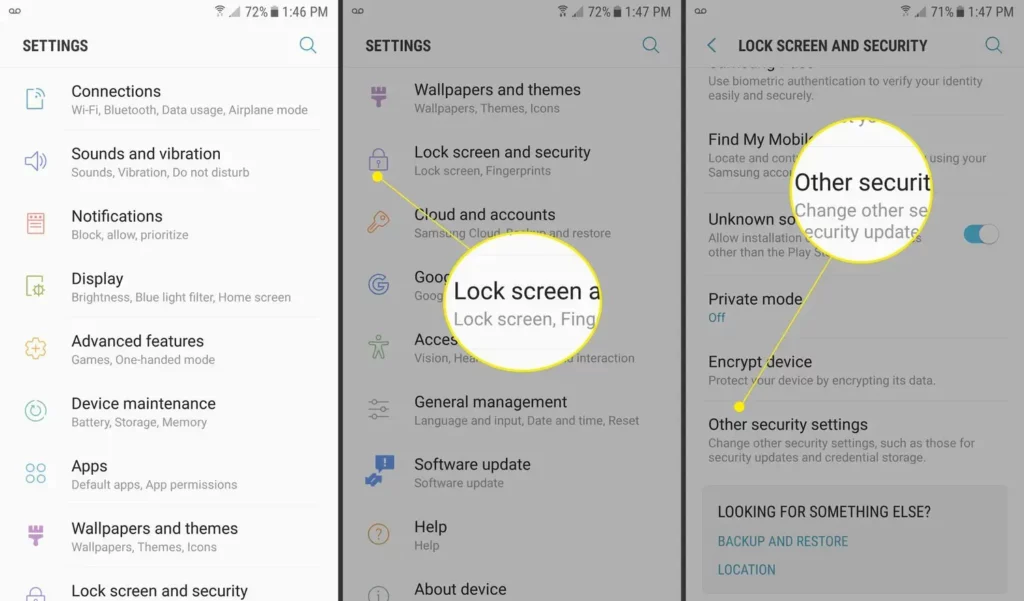
Cara Mengatasi Aplikasi Terkunci dengan Aplikasi Tambahan
Jika cara pertama tidak berhasil, kamu bisa menggunakan aplikasi tambahan untuk bisa membuka kunci aplikasi. Kamu bisa menggunakan aplikasi Bernama CM Security. Aplikasi ini sebenarnya juga mempunyai fitur untuk mengunci aplikasi.
Akan tetapi, di sini kita akan menggunakan aplikasi ini untuk menghapus atau uninstall aplikasi pengunci jika cara pertama gagal. Nah, untuk bisa menggunakannya, kamu tinggal ikuti tutorialnya di bawah ini:
- Unduh dan install aplikasi CM Security
- Buka aplikasi yang telah terinstall di HP kamu
- Setelah masuk ke aplikasi, kamu akan diarahkan ke halaman awal. Pilih menu App Manager yang terdapat di bagian kanan bawah
- Setelah itu, kamu akan diarahkan menuju daftar semua aplikasi yang terdapat di ponsel
- Pilih App Lock jika kamu jika menggunakannya sebagai aplikasi pengunci di ponsel kamu
- Selanjutnya, klik opsi Remove Apps yang berada di bawah. Lalu, klik Remove Apps untuk memulai proses pencopotan aplikasi ini di ponsel kamu
- Terakhir, klik confirm untuk menyelesaikan proses tersebut
Nah, setelah proses selesai, kamu bisa membuka aplikasi yang terdapat di smartphone dengan bebas. Karena, di ponsel kamu sudah tidak ada aplikasi penguncinya.
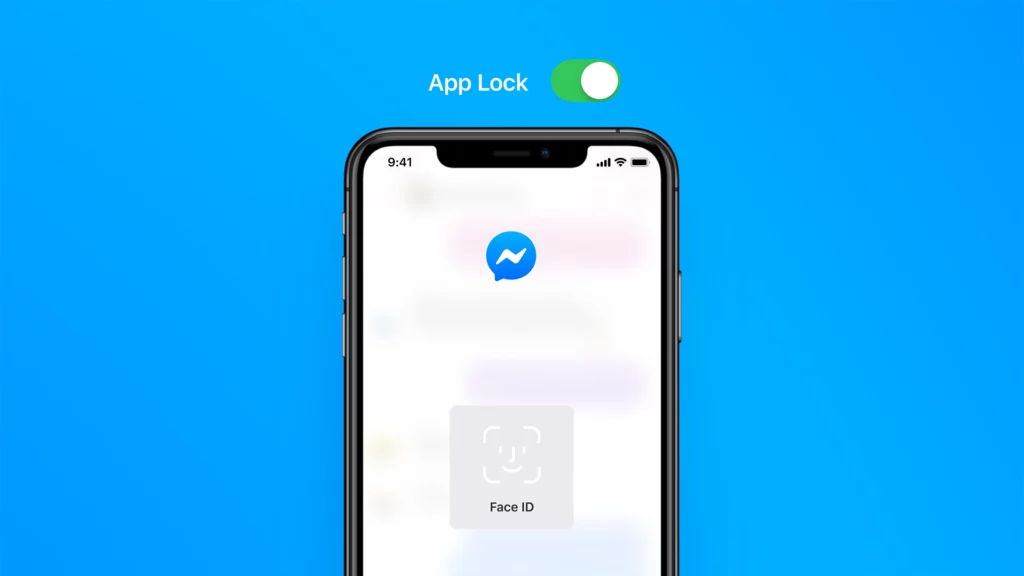
Baca Juga Artikel Tutorial Lainnya:
1. 4 Cara Mudah Download Aplikasi di iPhone, Cocok Buat Pemula
2. 4 Cara Mudah Reset HP Realme, Biar HP Gak Lemot Lagi
3. 6 Cara Screenshot Samsung A22 Dengan dan Tanpa Tombol
Cara Membuka Aplikasi yang Terkunci Tanpa Menghapus Data
Cara selanjutnya yang bisa kamu gunakan adalah dengan menonaktifkan akses administrator. Dengan cara ini, kamu tidak perlu khawatir data di dalam ponsel akan terhapus. Cara ini juga sangat ampuh untuk membuka aplikasi di HP kamu. Berikut ini adalah Langkah-langkah yang perlu kamu lakukan:
- Buka HP kamu
- Pilih menu Settings atau Pengaturan pada ponsel kamu
- Kemudian, klik opsi Device Administrator
- Cari nama aplikasi pengunci di HP kamu
- Lalu, tap opsi uncheck pada aplikasi yang dipilih atau jangan centang, selanjutnya nonaktifkan
- Selanjutnya, kembali ke Settings dan pilih Application Manager
- Pilih aplikasi pengunci yang kamu gunakan tadi
- Pada tampilan App Info, silakan pilih Force Stop atau Paksa Berhenti
- Terakhir, kamu tinggal buka aplikasi yang terkunci, misalnya WhatsApp, Messenger, atau lainnya
Kesimpulan
Untuk bisa membuka kunci aplikasi yang ada di ponsel, kamu bisa menggunakan tiga cara yang telah disebutkan di atas. Cara buka aplikasi yang terkunci tanpa aplikasi tambahan bisa kamu gunakan jika kamu tidak ini menambah aplikasi di ponsel kamu.
Cara pertama ini juga cukup mudah. Kamu tinggal pilih Paksa Berhenti pada aplikasi pengunci yang terdapat di ponsel kamu. Jika sudah, kamu bisa mencoba untuk membuka aplikasi yang terkunci tadi.
Jika belum berhasil dengan cara pertama, kamu bisa menggunakan aplikasi tambahan CM Security untuk bisa membuka aplikasi yang terkunci. Metodenya juga cukup mudah. Tinggal menggunakan fitur Remove Apps pada aplikasi ini. Maka, kunci aplikasi pada ponsel kamu akan hilang. Kamu jadi bisa mengakses seluruh aplikasi di ponsel kamu tanpa ribet lagi.
Untuk kamu yang menginginkan data di ponsel tidak hilang, coba hapus akses administrator pada aplikasi pengunci. Metode ini juga tidak memerlukan aplikasi tambahan, kok. Jadi, memori internal HP kamu tidak akan berkurang.
Menurut penulis, cara yang paling mudah dan nggak ribet adalah dengan menggunakan cara pertama. Hal ini karena kamu tidak perlu menginstall aplikasi tambahan di ponsel dan Langkah-langkahnya paling sederhana.
Nah, demikian adalah pembahasan mengenai cara membuka aplikasi yang terkunci yang telah Droila rangkum. Semoga artikel tutorial HP Android di atas bermanfaat, ya.

